既に登録しているユーザーの情報を一括で変更したい場合、CSVの取り込みによる一括変更が可能です。
設定の手順
1. 取り込み用のCSVデータを作成する
管理画面の「CSV出力」→「新規CSV出力」より「ユーザー一覧」のCSVデータを出力し、必要な情報を入力・修正します。
TUNAGに登録されたユーザー情報を使用せずに作成したい場合は、フォーマット集よりユーザー一括登録フォーマットをダウンロードして、取り込みデータを作成してください。
|注意事項
-
変更したい情報に関わらず、CSVを取り込む際には入力が必須の項目があります。
必須項目の内容については以下ヘルプをご参照ください。▷ 【ユーザー登録】CSVファイルの入力項目
- 必要のない項目や変更したくない項目は列ごと削除してください。
空白のまま登録すると、すでに入力されていた内容が削除されます。
|入力項目のルール
- 氏名:姓と名の間は半角スペースを空けてください。
- フリガナ:姓と名の間は半角スペースを空けてください。
- 部署:階層がある場合は「/(全角スラッシュ)」で階層を区切ってください。
- 部署(兼任1):部署を兼任させたい場合に入力してください。兼任は30個までできます。
-
部署や役職についての詳細は以下ヘルプをご参照ください。
▷ 【組織】部署・役職・職種の役割を設定する
2. 「ユーザー」→「新規登録」から、画面右上の「一括登録」をクリックします
3. 「CSVファイルの取り込み」をクリックします
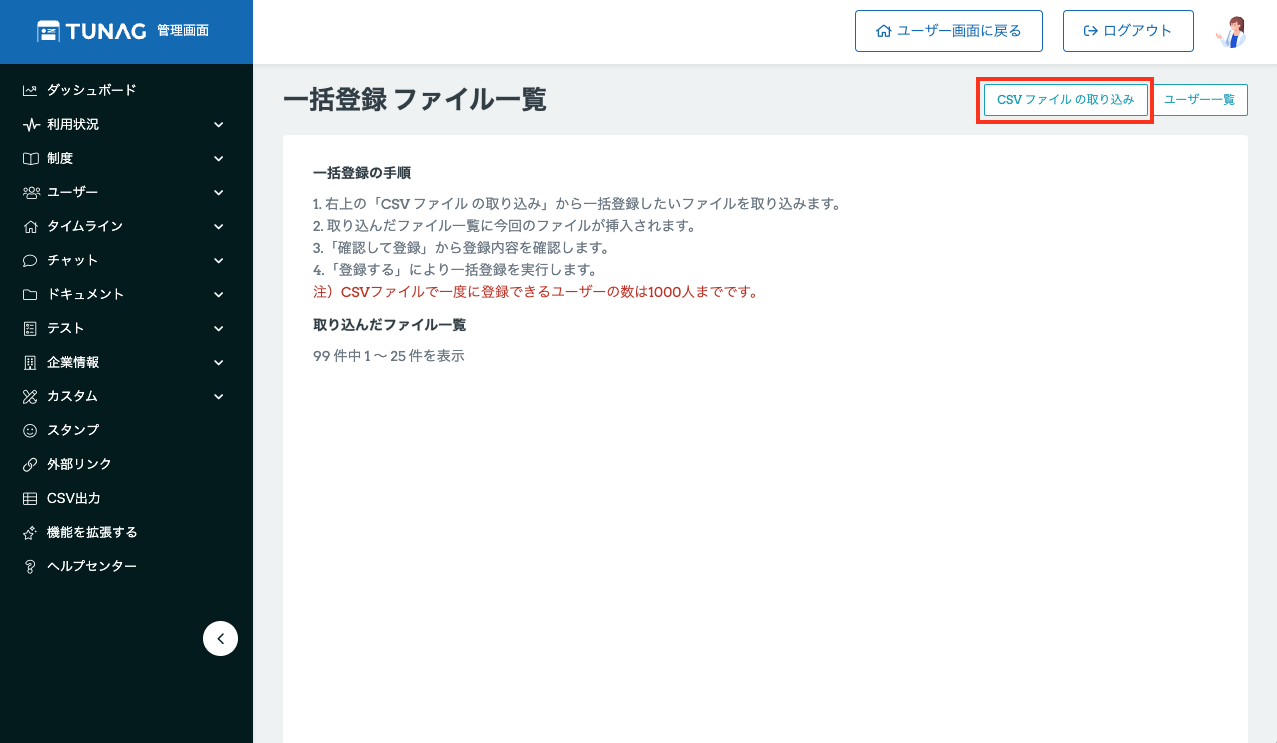
4. 登録するユーザーのログイン情報に合わせて「メールアドレス」もしくは「TUNAG ID」のタブを選択し、CSVファイルの内容を入力欄に貼り付けて「取り込む」をクリックします
※CSV出力時はメールアドレスとTUNAG IDの列が出力されているため、どちらかを削除してから取り込みを行ってください。
5.「確認して登録」をクリックします
予約設定を行う場合は、「予約設定」機能についてをご参照ください。
6. データに間違いがなければ、「登録する」をクリックします
一括変更に対応していない項目
- メールアドレス
一括で更新・変更することはできません。 - 認証方法
一部のユーザーに対して、SSO(シングルサインオン)認証かパスワード認証を選んで設定している場合、認証方法をまとめて変更することはできません。
※いずれも組織編成の変更などにより大人数の一括変更が必要な場合は、担当のカスタマーサクセスへご相談ください。
「予約設定」機能について
一括で更新・変更する際に、処理を行う日付を予約することができます。
※ 新規登録と更新のそれぞれで登録日の指定を行いたい場合、設定箇所が異なるため新規と更新でファイルを分けて取り込んでください。新規登録については、複数人を一括で登録する手順をご確認ください。
1.「確認して登録」の隣にある「予約設定」をクリックします
2.「登録・変更日の予約」に、実行したい日付を設定します
入力した予約日に処理が開始されます。予約日まではキャンセル・修正が可能です。
※時間帯の指定は行えません。
ステータスが「予約中」と表示され、予約日に指定した日時が記載されている場合は、予約が完了しています。
※「登録・変更日の予約」を設定したファイルは指定日までTUNAGへ反映されません。(予約日に「確認して登録」を押すのと同じ状態になります)
新規登録のユーザーを含むファイルにおいては以下が発生しうるため、新規と更新でファイルを分けて取り込むことを推奨します。
- 新規ユーザーの「登録日」を指定しない場合、登録認証のメールが処理が実行された深夜等に送信される
- 新規ユーザーの「登録日」を指定した場合、本機能の「予約日」を「登録日」以降で設定した場合に予約日までユーザーの招待が行われない(登録日の指定が意味をなさなくなる)
※ 予約日に処理が開始します。反映が完了する時間帯は処理の負荷状況により異なります。